Spørsmål
Problem: Hvordan fikser jeg ERROR_SERVICE_DOES_NOT_EXIST?
Hei, jeg får "ERROR_SERVICE_DOES_NOT_EXIST" når jeg prøver å oppdatere Windows. Noen ganger viser den også feilkoden 0x80070424. Jeg oppdaterer den bærbare datamaskinen min som kjører Windows 10. Jeg aner ikke hvordan jeg kan løse dette. Er det noen spesiell grunn til at denne feilen dukker opp eller en metode for å fikse den?
Løst svar
ERROR_SERVICE_DOES_NOT_EXIST er en av mange Windows-systemfeil. Alle viser de spesielle feilkodene som indikerer spesifikke problemer, og på grunn av forskjellige problemer er det mange måter å løse dem på.
Denne 0x80070424 feilkoden er også kjent for å involvere enten Windows Update eller Windows Store-tjenester i Windows 10 OS. Disse begge er gjensidig pålitelige tjenester,[1] og når en av tjenestene mottar feilen, kan den andre få varselet også.
Noen brukere rapporterer å støte på ERROR_SERVICE_DOES_NOT_EXIST-feilen under Windows-oppdateringsprosessen eller oppgradering av Windows Defender, og andre oppgir at problemet oppstår for Windows Update Standalone Installer seksjoner.[2]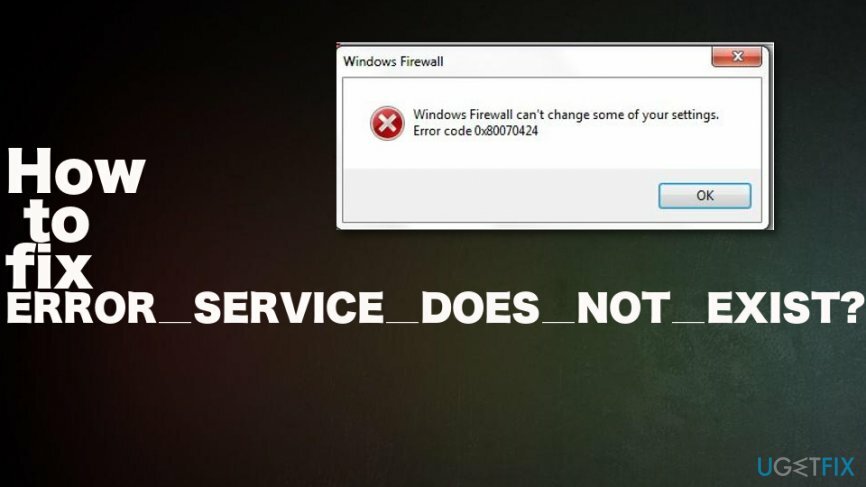
ERROR_SERVICE_DOES_NOT_EXIST 1060 (0X424) kan ha noen årsaker:
- Windows-oppdateringstjenester. Når oppdateringen krever spesielle tjenester og prosesser for å gjøre den sikre installasjonen. Når de nødvendige tjenestene ikke kan kjøre, vises feilen på skjermen.
- Nødvendige systemfiler. Når bestemte systemfiler er nødvendige for oppdateringen, og de ikke finnes eller ikke er registrert på systemet, dukker feilen opp på skjermen.
- 0x80070424 feilsvindel. Det kan være relatert til et potensielt uønsket program eller svindel med teknisk støtte[3] som har som mål å lure folk til å betale for falsk programvare eller påstått teknisk støttehjelp.
Hvordan fikse ERROR_SERVICE_DOES_NOT_EXIST 1060 (0X424)
For å reparere skadet system, må du kjøpe den lisensierte versjonen av Reimage Reimage.
Siden ERROR_SERVICE_DOES_NOT_EXIST vises på grunn av problemer med bestemte tjenester og filer, er det behov for å reparere spesielle problemer, så feilen vises ikke lenger på skjermen. Ulike meldinger med samme feilkode kan vises på skjermen fordi Windows Store og Windows Update Installer oppgir spesielle problemer. Du kan imidlertid reparere nødvendige filer, eller lappe flere problemer i applikasjoner, slik at problemet ikke lenger frustrerer deg.
Det skjer når noen tjenester er deaktivert eller mangler, så du må sørge for at nødvendige tjenester er tilgjengelige, kjører og repareres. Noen systemfiler eller problemer kan fikses med reparasjonsverktøy som ReimageMac vaskemaskin X9
Feilsøk for å fikse ERROR_SERVICE_DOES_NOT_EXIST
For å reparere skadet system, må du kjøpe den lisensierte versjonen av Reimage Reimage.
- trykk Windows-tast + I å åpne Innstillinger.
- Klikk Oppdatering og sikkerhet.
- Velg Feilsøking fanen og klikk Windows-oppdatering.
- Velg å Kjør feilsøking.
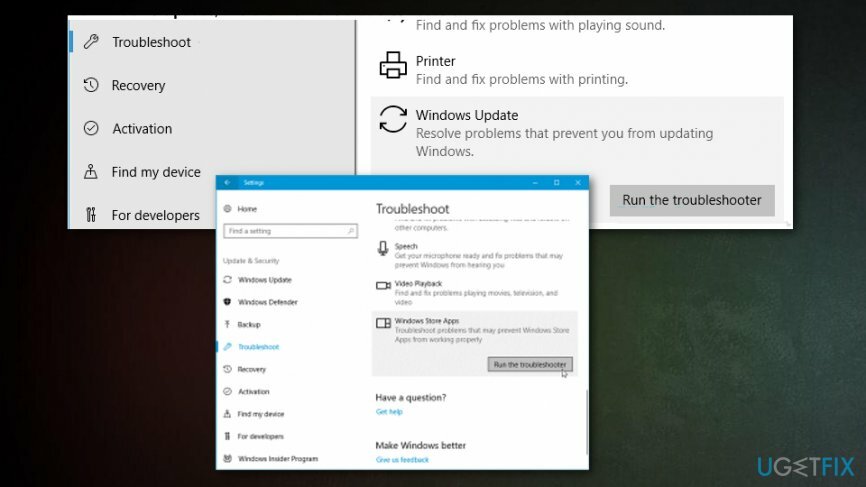
Registrer systemfiler
For å reparere skadet system, må du kjøpe den lisensierte versjonen av Reimage Reimage.
- Åpne Kjør dialogvinduet og skriv inn følgende linjer en etter en:
regsvr32 Qmgr.dll /s
regsv32 Qmgrprxy.dll /s - Start maskinen på nytt og gjenta oppdateringen.
Aktiver Windows Update Service ERROR_SERVICE_DOES_NOT_EXIST 1060 (0X424)
For å reparere skadet system, må du kjøpe den lisensierte versjonen av Reimage Reimage.
- Åpen Løpe vindu.
- Type tjenester.msc.
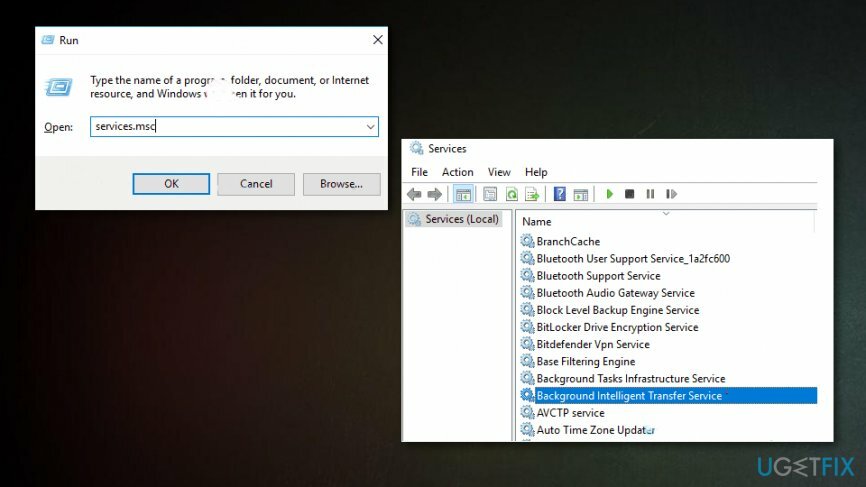
- Finn spesielt Windows-tjenester (Workstation, Windows Update og Background Intelligent Transfer) og Dobbeltklikk dem en etter en.
- Still inn tjenestene til Automatisk og løping.
- Velg Oppstartstype til Automatisk og klikk Søke om hvis det er nødvendig.
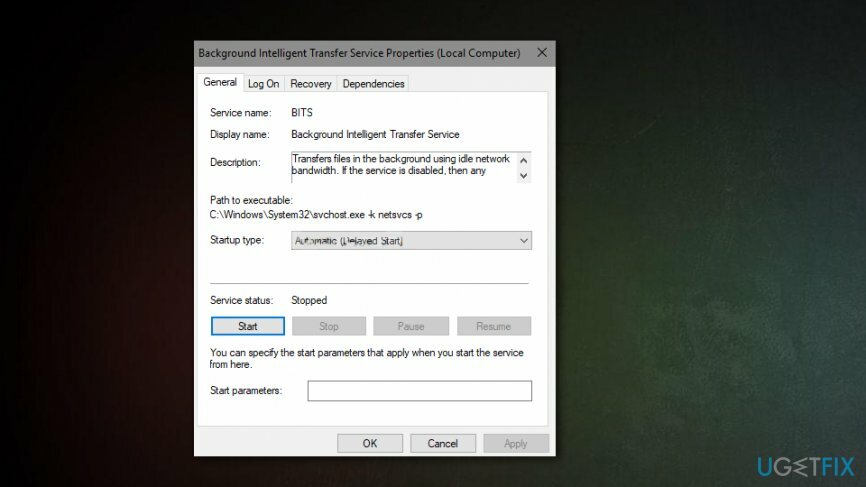
- Start på nytt og prøv igjen.
Reparer 0x80070424-feil via Windows-registeret
For å reparere skadet system, må du kjøpe den lisensierte versjonen av Reimage Reimage.
- trykk Windows-tast + R og åpne Løpe.
- Type regedit.
- Lim inn følgende:
HKEY_LOCAL_MACHINE\\SOFTWARE\\Policies\\Microsoft\\Windows\\WindowsUpdate - Velg Deaktiver WindowsUpdate Access DWORD i den høyre ruten.
- Dobbeltklikk og sett verdien til 0.
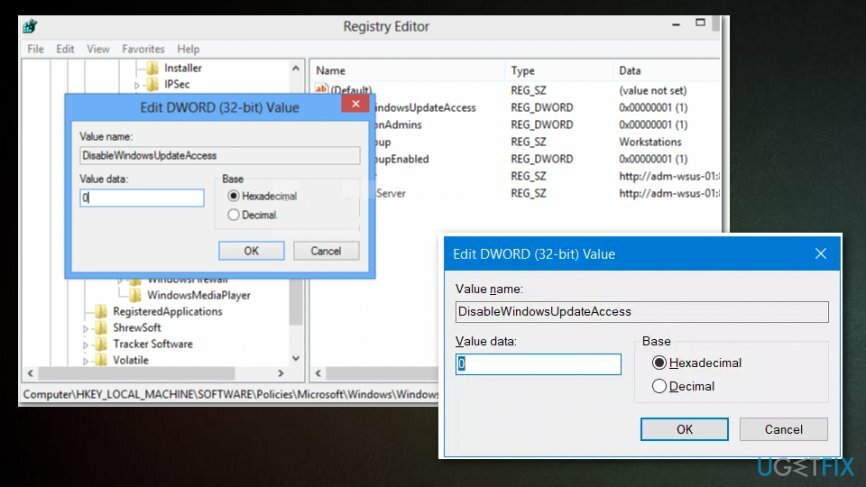
- Aktiver Windows Update fra registeret
- Start på nytt og prøv igjen.
Reparer feilene dine automatisk
ugetfix.com-teamet prøver å gjøre sitt beste for å hjelpe brukere med å finne de beste løsningene for å eliminere feilene deres. Hvis du ikke ønsker å slite med manuelle reparasjonsteknikker, vennligst bruk den automatiske programvaren. Alle anbefalte produkter er testet og godkjent av våre fagfolk. Verktøy som du kan bruke for å fikse feilen, er oppført nedenfor:
By på
gjør det nå!
Last ned FixLykke
Garanti
gjør det nå!
Last ned FixLykke
Garanti
Hvis du ikke klarte å fikse feilen ved å bruke Reimage, kontakt supportteamet vårt for å få hjelp. Vennligst gi oss beskjed om alle detaljer du mener vi bør vite om problemet ditt.
Denne patenterte reparasjonsprosessen bruker en database med 25 millioner komponenter som kan erstatte enhver skadet eller manglende fil på brukerens datamaskin.
For å reparere skadet system, må du kjøpe den lisensierte versjonen av Reimage verktøy for fjerning av skadelig programvare.

Hindre nettsteder, Internett-leverandører og andre parter fra å spore deg
For å være helt anonym og forhindre at ISP og regjeringen fra å spionere på deg, bør du ansette Privat internettilgang VPN. Det vil tillate deg å koble til internett mens du er helt anonym ved å kryptere all informasjon, forhindre sporere, annonser, samt skadelig innhold. Det viktigste er at du stopper de ulovlige overvåkingsaktivitetene som NSA og andre statlige institusjoner utfører bak ryggen din.
Gjenopprett tapte filer raskt
Uforutsette omstendigheter kan oppstå når som helst mens du bruker datamaskinen: den kan slå seg av på grunn av strømbrudd, a Blue Screen of Death (BSoD) kan forekomme, eller tilfeldige Windows-oppdateringer kan maskinen når du var borte for et par minutter. Som et resultat kan skolearbeid, viktige dokumenter og andre data gå tapt. Til gjenopprette tapte filer, kan du bruke Data Recovery Pro – den søker gjennom kopier av filer som fortsatt er tilgjengelige på harddisken og henter dem raskt.